La aplicación no aparece en los servicios de ubicación en iPhone: solución
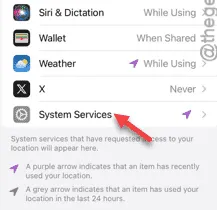
Todas las aplicaciones que solicitan tu permiso de ubicación aparecen en Servicios de ubicación. Pero, ¿qué pasa si una aplicación no aparece en la sección Servicios de ubicación en la configuración de tu iPhone? No solo no podrás otorgarle el permiso de ubicación a la aplicación, sino que tampoco podrás controlar los permisos de ubicación de la aplicación.
Solución 1: debes abrir la aplicación
Es necesario que la aplicación aparezca en la lista de servicios de ubicación. Debes abrir la aplicación al menos una vez.
Paso 1 – Simplemente busque la aplicación en el cuadro de búsqueda.
Paso 2 – Ábrelo en tu iPhone.
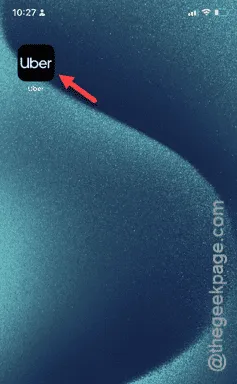
En algunas aplicaciones, como Maps o Weather, verás primero el mensaje que solicita el permiso de ubicación, pero hay algunas aplicaciones que requieren una acción específica (como en Uber, donde el permiso de ubicación solo aparece cuando intentas reservar un viaje).
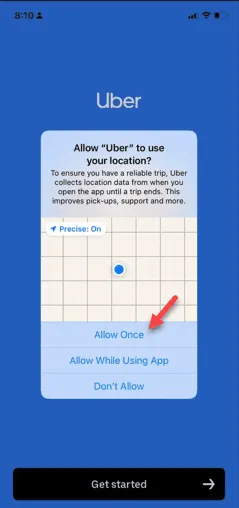
Entonces, debes realizar esa acción para obtener la solicitud de ubicación.
Paso 3: puedes interactuar directamente con la solicitud de permiso de ubicación.
O bien, puedes simplemente minimizar la aplicación y seguir este camino:
Settings > Privacy & Security > Location Services
Paso 4 – Habilita los “ Servicios de ubicación ” allí.
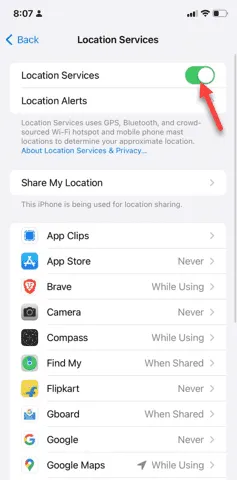
Paso 5 – Ahora, definitivamente verás que las solicitudes de ubicación han aparecido para la aplicación específica.
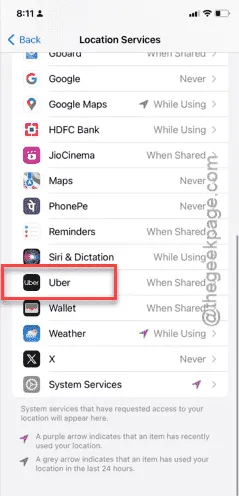
Si la aplicación aún no está visible en la configuración de Ubicación, siga el siguiente procedimiento.
Solución 2: Activar los servicios de ubicación
Habilite los servicios de ubicación y pruebe si puede permitir o no la aplicación.
Paso 1 – Ve a la sección de Ajustes de tu iPhone. Allí, tienes que abrir la pestaña de “ Privacidad y Seguridad ”.
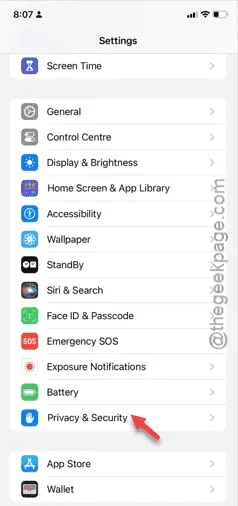
Paso 2 – En la pestaña Privacidad y seguridad, abra el menú “ Servicios de ubicación ”.
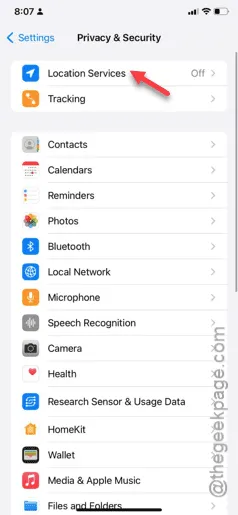
No verás la aplicación allí a menos que primero hayas habilitado los servicios de ubicación.
Paso 3 – Entonces, habilita la opción “ Servicios de ubicación ”.
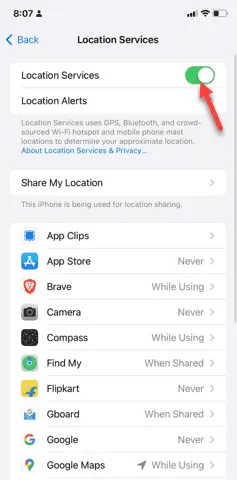
Ahora comprueba tú mismo si puedes ver la aplicación en esa lista o no.
Solución 3: Habilite todos los servicios del sistema
Debes habilitar todos los servicios del sistema en la sección de servicios de ubicación.
Paso 1 – En la configuración de iPhone, abra la pestaña “ Privacidad y seguridad ”.
Paso 2 – Cargue la opción “ Servicios de ubicación ”.
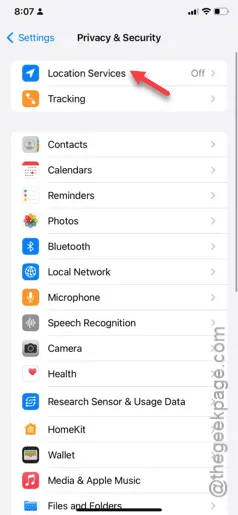
Paso 3 – Asegúrese de que la opción “ Servicios de ubicación ” esté habilitada.
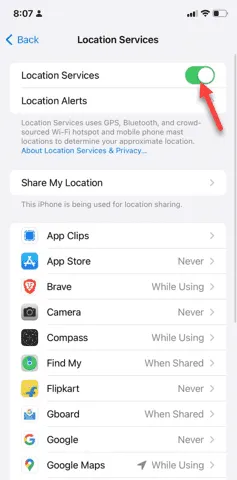
Paso 4 – Luego, desplácese hacia abajo y abra la opción “ Servicios del sistema ”.
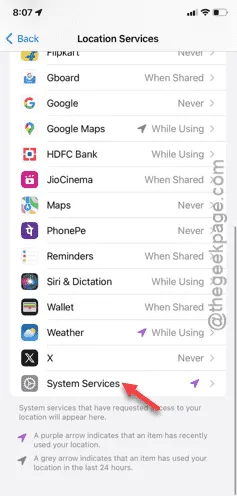
Paso 5 – Debes permitir que se ejecuten todos los componentes del servicio de ubicación.
Paso 6 – Simplemente recorra toda la lista de servicios y habilítelos todos.
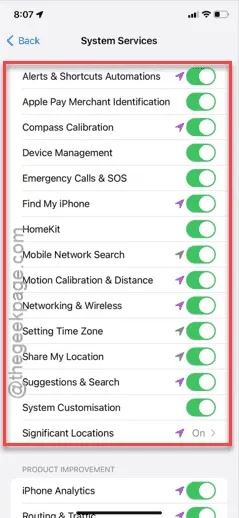
Ahora, cargue la configuración específica de esa aplicación y pruebe si puede verla o no.
Solución 4: reinstalar la aplicación
Incluso si la solución anterior no funciona, este truco debería solucionar el problema con seguridad.
Paso 1: primero debes desinstalar la aplicación. Busca el ícono de la aplicación.
Paso 2 – Una vez que lo hayas visto, mantén presionado el ícono y toca “ Eliminar aplicación ” o “ Eliminar aplicación ”.
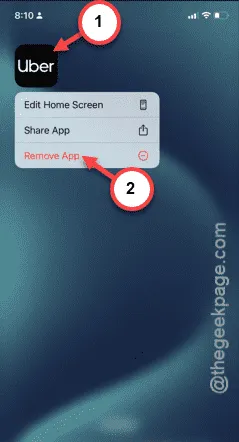
Paso 3: A continuación, aparecerá otro mensaje. Toca “ Eliminar ” para eliminar definitivamente la aplicación de tu iPhone.
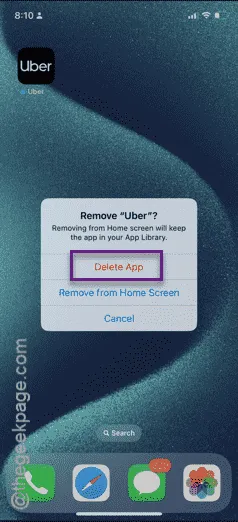
Paso 4 – Ahora puedes reinstalar la misma aplicación desde la App Store .
Paso 5 – Luego, una vez que hayas reinstalado la aplicación, ábrela.
Paso 6 – La aplicación te pedirá automáticamente el permiso de ubicación. Elige la opción que prefieras.
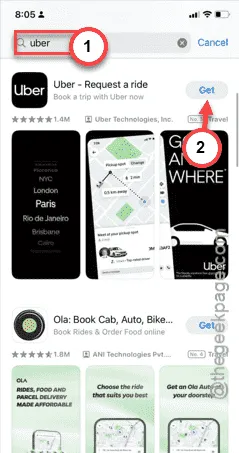
Una vez que haya permitido que la aplicación utilice su información de ubicación, puede rastrear su permiso desde la Configuración del iPhone.



Deja una respuesta